《美图秀秀》图片嵌入教程

美图秀秀怎么把一张图片放到另一张图片上?
手机版美图秀秀没有添加图像的功能,所以无法进行此类操作。如果想要将图片添加到另一张图片中,我们需要使用美图秀秀电脑版中的“饰品”功能,导入自定义图片后,即可将两张图片放在一起。
1、打开美图秀秀,找到需要修改的图片,将它拖到软件里面,或者找到要修改的图片,右击选择”美图秀秀”打开,打开后看到如下图所示,点击左上角的”饰品“。
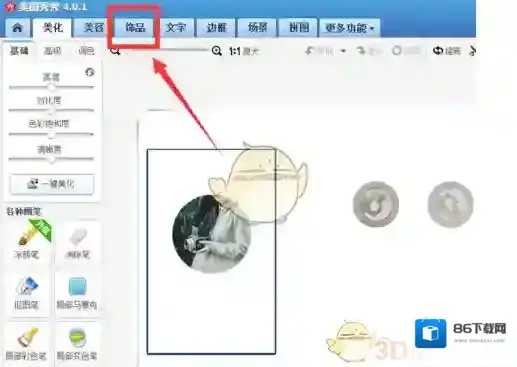
2、接着我们点击”饰品“后,会进入如下界面,看到左下角红色框,点击“导入饰品”。
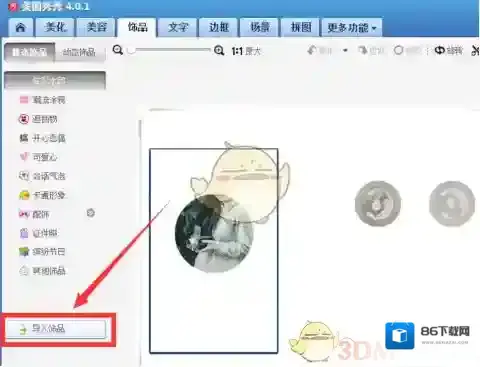
3、这时我们点击“导入饰品”后,弹出如下方框,我们选择”用户自定义”,再点击下面的“导入”。
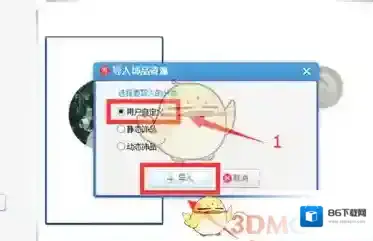
4、然后我们点击后,我们会进入如下图界面,这是我们要找我们要修改的图片,我们在红色框内找到要导入的图片;这里我们一般把图片放在桌面,选择图片,双击或单击并打开。
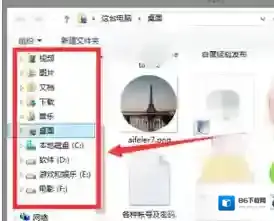
5、选择图片后,会在图片右边框内看到导入的图片,我们单击它。
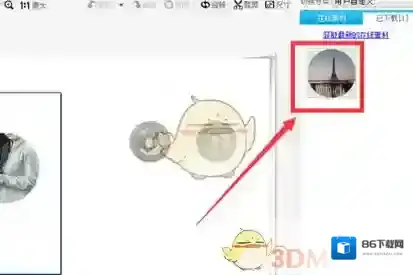
6、这个时候我们再点击导入的图片后,它就会出现在我们的主图里,这时我们只需要调整大小即可,右下角的红色框就是饰品编辑框,确保图片的整洁美观方可保存。
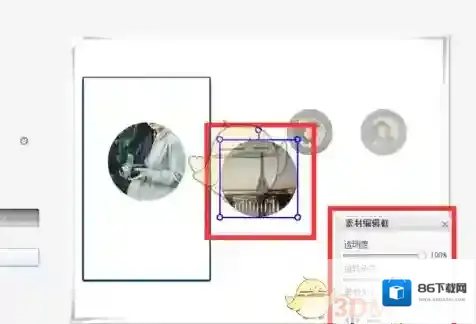
应用厂商信息
- 应用厂商: 厦门美图网科技有限公司
- 应用备案: 暂无
- 权限说明: 点击查看
- 隐私政策: 点击查看
美图秀秀应用相关内容
-
《美图秀秀》虚化全图方法
1、打开美图秀秀软件进入到美图秀秀页面之中点击图片美化; 2、然后进入到选择图片的页面中,点击图片; 3、进入到修图的页面之后,在下面的功能区找到背景虚化点击; 4、点击过后在点击选区,然后点击手动; 5、点击过后使用画笔或者橡皮把,图片涂满或者全部...2025-07-29 -
《美图秀秀》裁剪功能位置
1、首先打开美图秀秀软件进入到美图秀秀页面之中点击图片美化; 2、然后进入到选择图片的页面中,点击图片; 3、进入到P图的页面之后在功能区点击编辑; 4、进入到编辑页面之后就可以看到裁剪工具了。 本文内容来源于互联网,如有侵权请联系删除。2025-07-29 -
《美图秀秀》锐化图片方法
1、在美图秀秀中,找到“图片美化”。 2、导入图片之后,选择左下角“调色”。 3、在“细节”选项中打开“锐化”。 4、左右移动滑块,调节锐化程度后,选择确认即可。 本文内容来源于互联网,如有侵权请联系删除。2025-07-25 -
《美图秀秀》邀请好友共享修图方法
1、打开美图秀秀app,在首页中点击人像美容功能。 2、点击右上角三个点的图标。 3、在这里我们就可以看到多人共享修图功能了,点击它。 4、在+号处邀请好友一起修图即可。 本文内容来源于互联网,如有侵权请联系删除。2025-07-25 -
《美图秀秀》照片曝光度调节方法
1、打开美团秀秀,点击“美化图片” 2、点击下方的“增强” 3、可以通过降低亮度来调节照片过曝的情况 4、配合高光调节进行解决照片过曝的问题。2025-07-11 -
《美图秀秀》三屏照片制作教程
1、打开美图秀秀app,点击“拼图”; 2、进入图片选择界面,选择三张图片,点击“开始拼图”; 3、进入拼图界面,点击“模板”; 4、找到并点击想用的三宫格样式即可。2025-07-11 -
美图秀秀打开颗粒滤镜的简单教程
美图秀秀滤镜 1、首先我们打开美图秀秀 美图秀秀照片 2、点击图片美化 美图秀秀打开 3、打开你要调整的照片,点击滤镜 美图秀秀简单教程 4、找到质感,选择第三个滤镜即可2025-06-29 -
《美图秀秀》去除眼袋方法教程
一些经常熬夜睡眠不足的朋友,拍摄出来的照片眼袋问题比较严重,求助小编怎么才能使用P图软件来去除这个眼袋。那小编就以美图秀秀为例,来教一教大家去除照片中的眼袋。 美图秀秀去眼袋的方法教程 1、首先我们使用美图秀秀打开一张想要去除眼袋的照片; 2、然后在...2025-06-25 -
《美图秀秀》制作照片动感影集方法教程
美图秀秀照片 美图秀秀如何将照片制作成漂亮的动感影集? 1、启动软件,打开要处理的图片。 为了摆脱大头照千篇一律的模式,我们可以给单调的图片加个漂亮的场景,先进入“场景”菜单下。 美图秀秀图片 2、在右侧场景预览缩略图中,选择自己喜欢的场景素材,并按...2025-06-25 -
《美图秀秀》把衣服变成花棉袄的方法介绍
说起花棉袄,真是无处不在,前几年还登上了一些知名的秀场,被带到了国际上的一些设计当中。于是很多小伙伴都使用P图软件来体验一把花棉袄的神器。什么软件有这种特效呢?美图秀秀! 把衣服换成花棉袄是什么app 其实这款软件大家都知道就是美图秀秀,不过目前只有...2025-06-20


发表回复
评论列表 ( 0条)